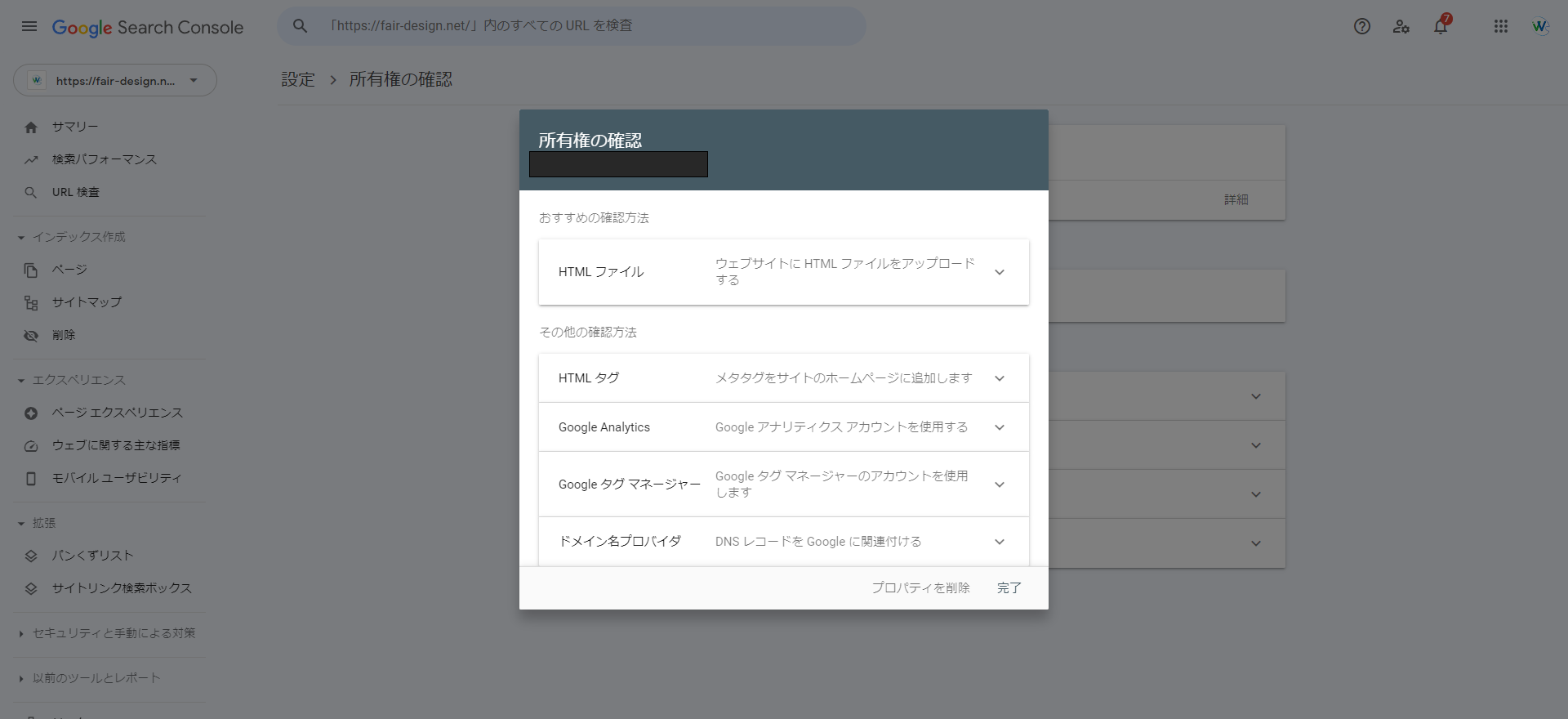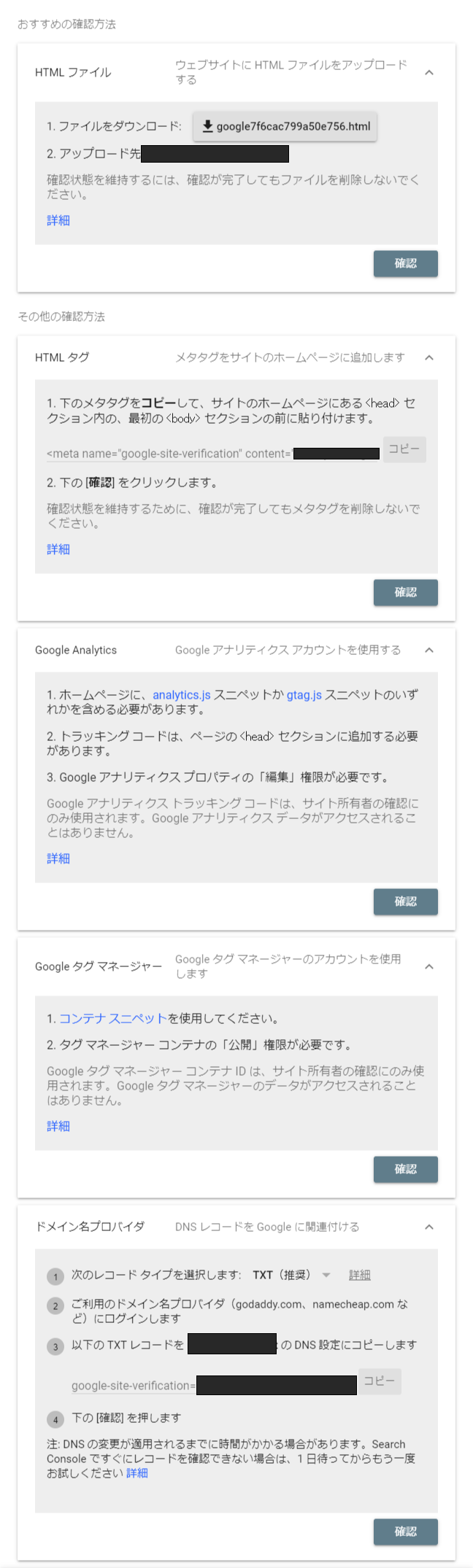ブログ
【SEO対策の基本】Googleサーチコンソールとは?

Googleサーチコンソールは、GSCやサチコと呼ばれることもある、自社サイトの運用に欠かせないツールです。
Googleサーチコンソールのポイントは3つあります。
1つは、検索キーワードやクリック率など、WEBサイトを訪れるまでのユーザーの行動が見られること、
2つめは、GoogleがWEBサイトを計測・評価したデータがわかること、
3つめは、WEB管理者からクローラーにリクエストができること
です。
今回の記事では、まだGoogleサーチコンソールの導入ができていない方、使い方が分からない方に向けて、Googleサーチコンソールの導入方法から基本的な使い方まで解説していきます!
Googleサーチコンソールとは
Googleサーチコンソールは、Googleが提供している無料WEB解析ツールです。
Googleサーチコンソールでは、ユーザーがWEBサイトにアクセスする前にGoogle検索で入力したキーワード、クリック数、表示回数、クリック率、掲載順位を見ることができます。
また、WEBサイトの管理者は、サーチコンソールにより「Googleの検索エンジンがどのように自社のWEBサイトを認識しているのか」を知ることができます。ページの重複や特定のページが存在しないなど、WEBサイトに何らかの不備があるときにも確認できます。
GoogleアナリティクスとGoogleサーチコンソールの違い
Googleアナリティクス(GA)は、WEBサイトを訪れたユーザーの行動のデータを計測します。
Googleサーチコンソール(GSC)は、WEBサイトを訪れる直前のユーザーの行動のデータを計測します。
Googleサーチコンソールでできること
訪問する前のユーザーの行動を把握できる
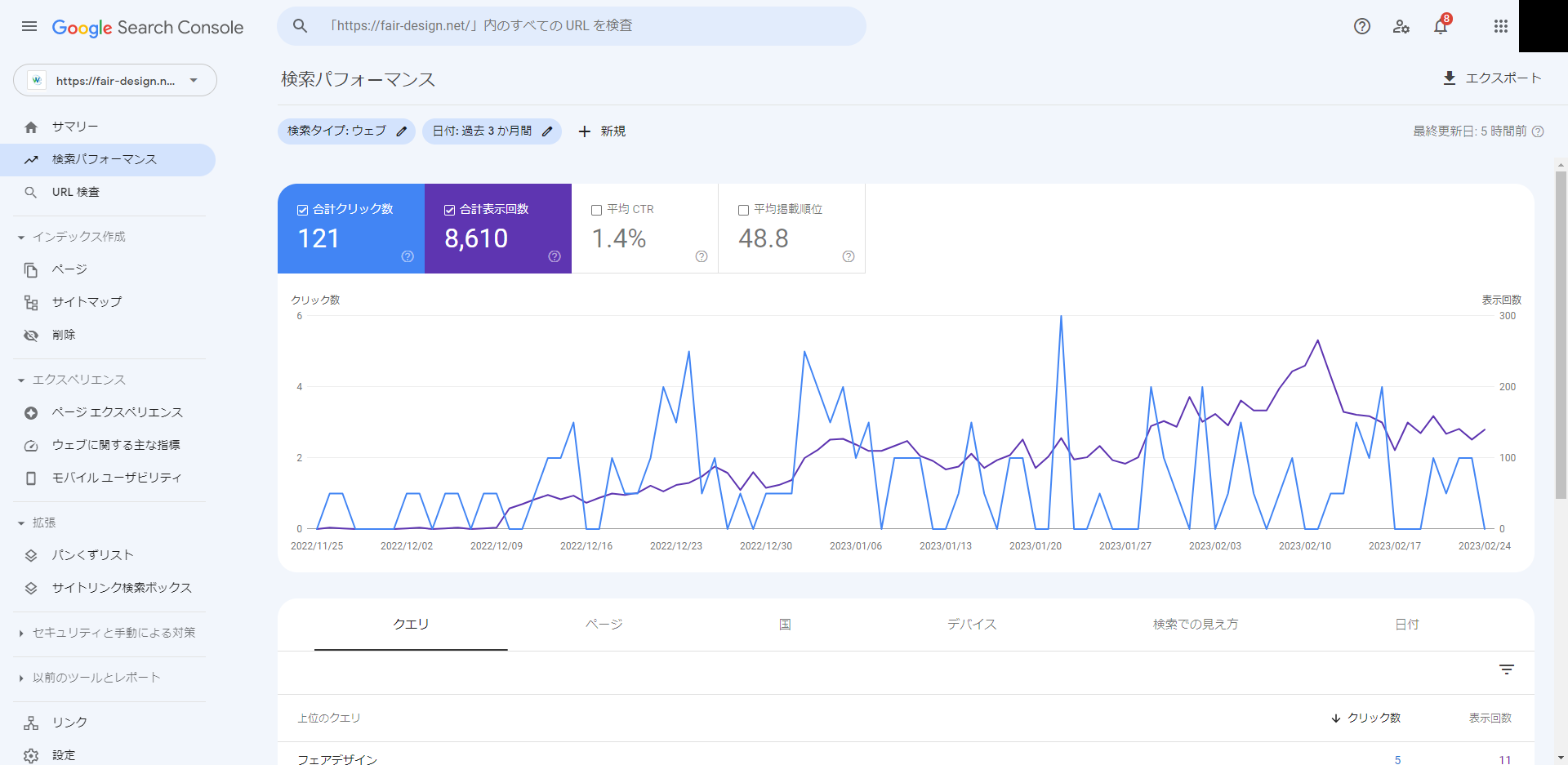
「検索パフォーマンス」の項目では、クエリと呼ばれるユーザーが検索したキーワードが見られます。
クエリを見れば、WEBサイトに訪問する前の検索キーワードが分かるのでユーザーの行動を分析できるのです。
また、サイトの表示回数やクリック率、平均検索順位など、サイト分析に必要な情報もグラフで確認できます。
エラーやペナルティチェックができる
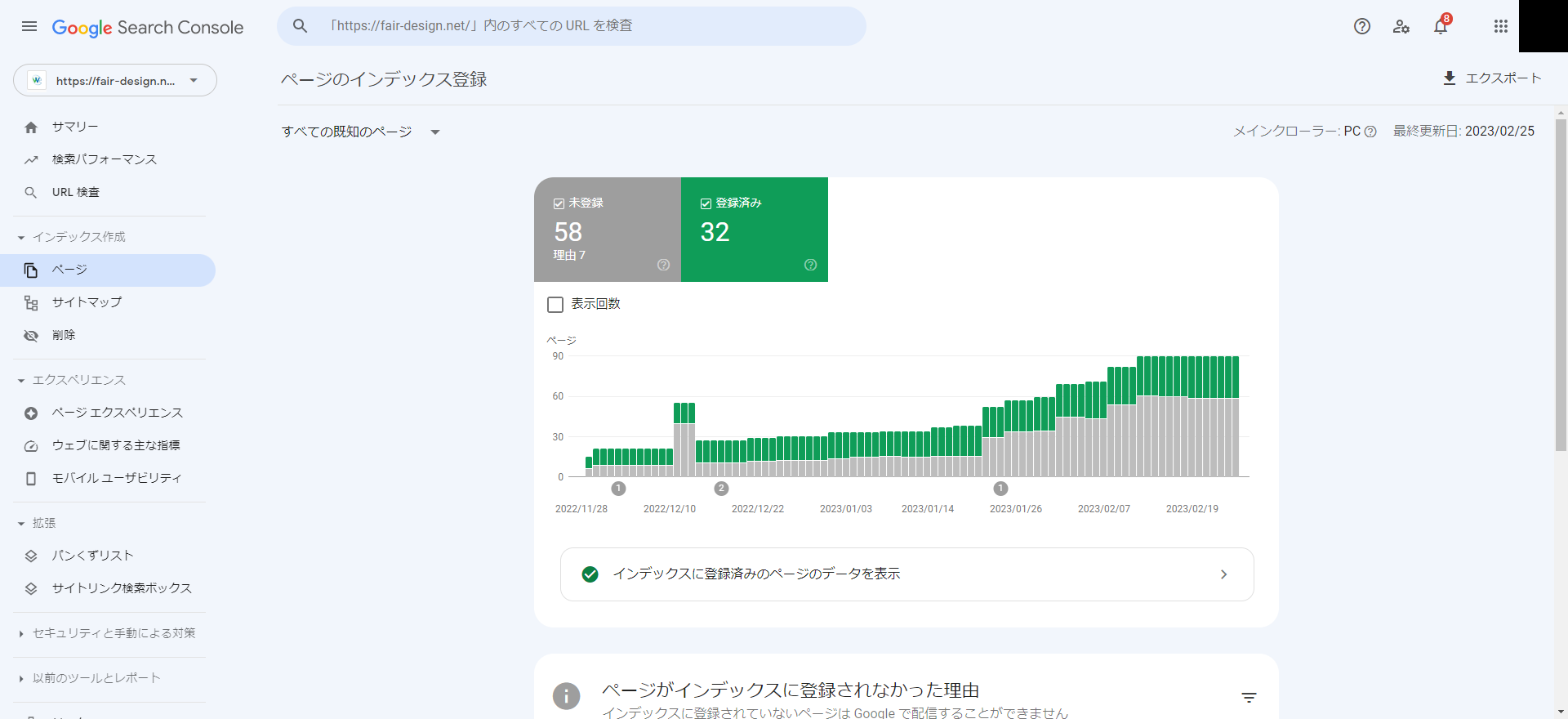
「ページ」の項目では、WEBサイト内を2つのステータスで確認でき、サイトの問題点をチェックできます。
主にサーチコンソールに送信したWebページのURLが正常にインデックスされているかどうかなどを見る機能です。
インデックスされている状態とは、WEBサイト内の情報を収集するGoogleのクローラーが、正常に情報を収集して整理された状態を指します。
リンク機能で被リンクを確認できる
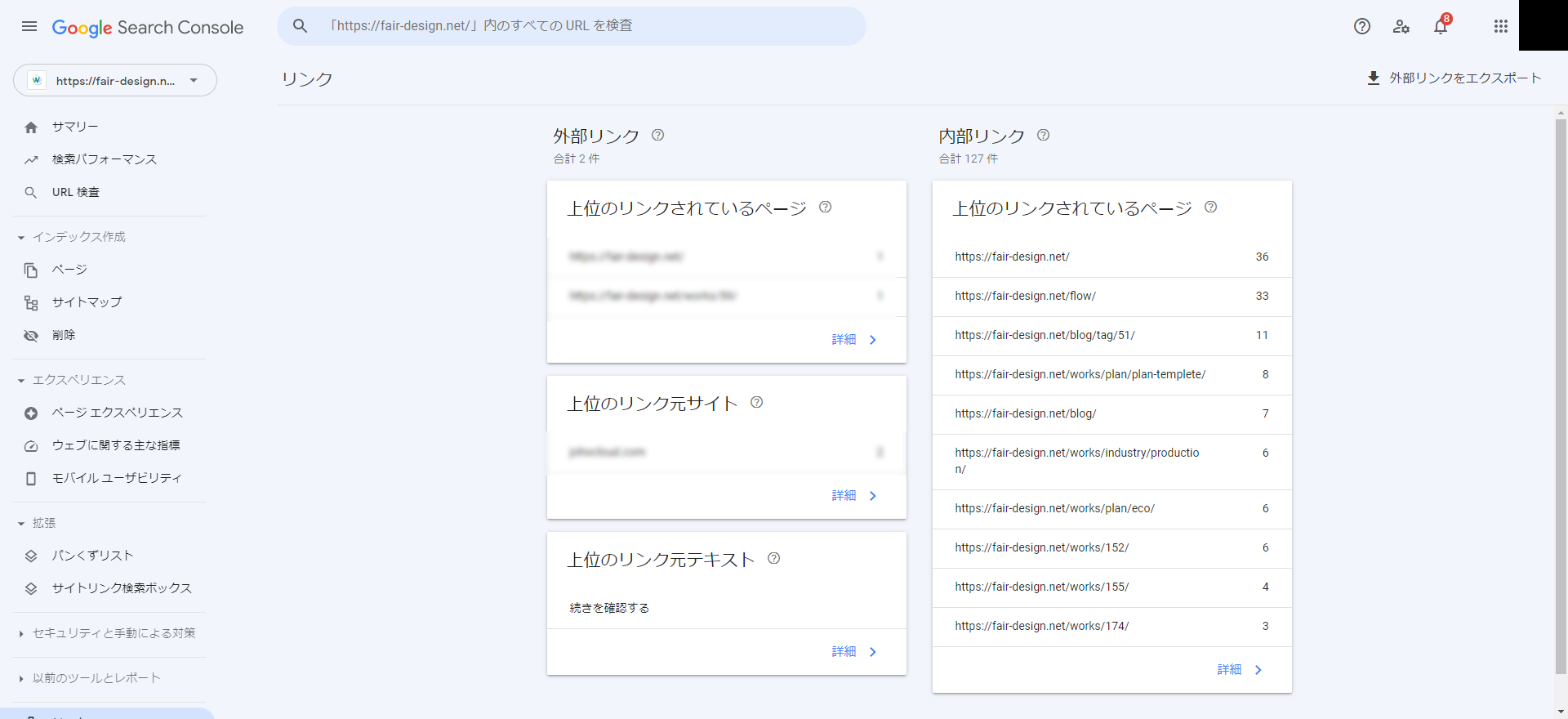
「リンク」の項目では、各ページへの内部リンクと外部リンクを確認できます。
内部リンクは自社のWebサイト内で重要なページを表しており、外部リンクは外部からのWEBページの重要性を測るものです。
公開したサイトをインデックスするよう依頼できる
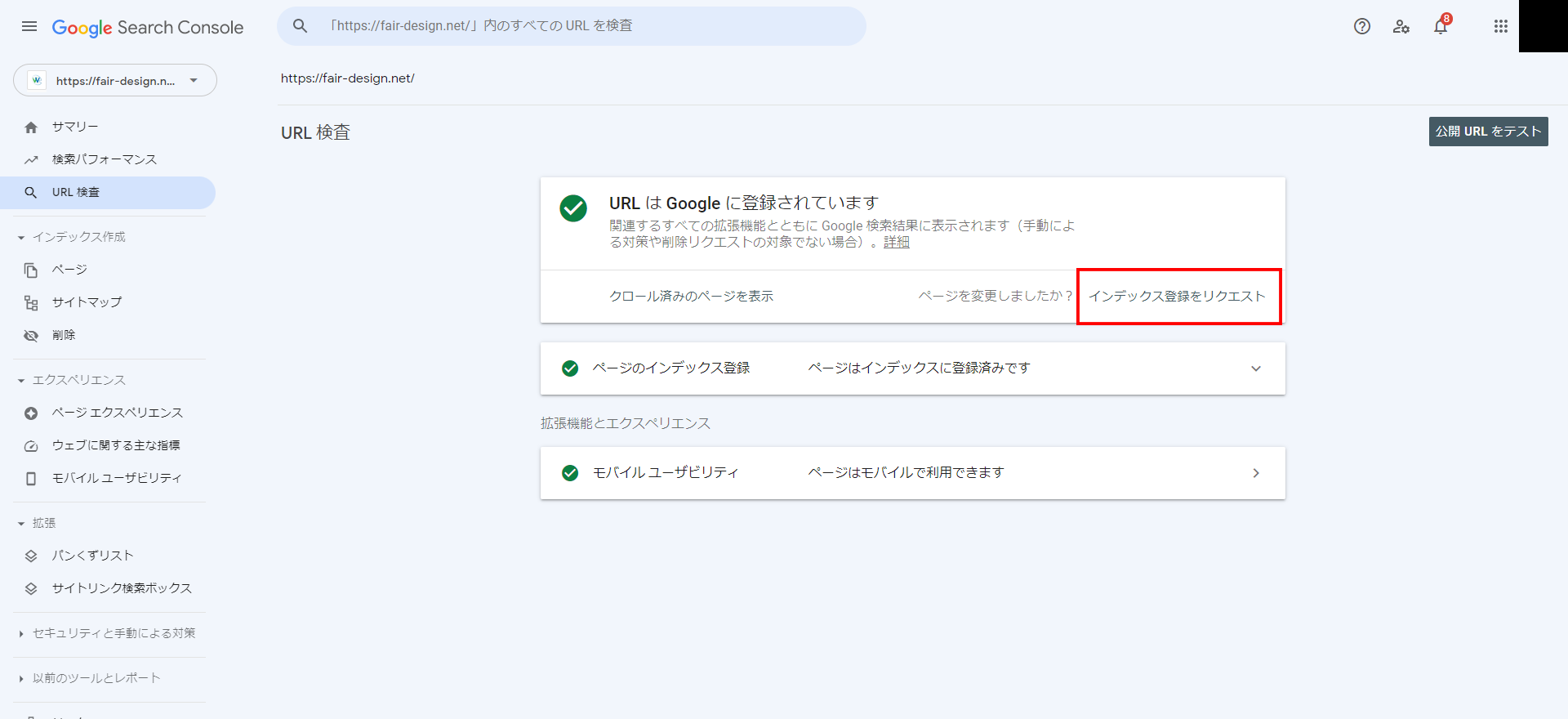
新規記事の入稿や既存ページの修正・更新の際に、Googleのクローラーに対して、すぐにインデックスするよう依頼できます。
「URL検査」の項目から「インデックス登録をリクエスト」をクリックすれば、WEBサイトの情報がすぐにGoogleのクローラーに伝達されます。
XMLサイトマップを追加できる
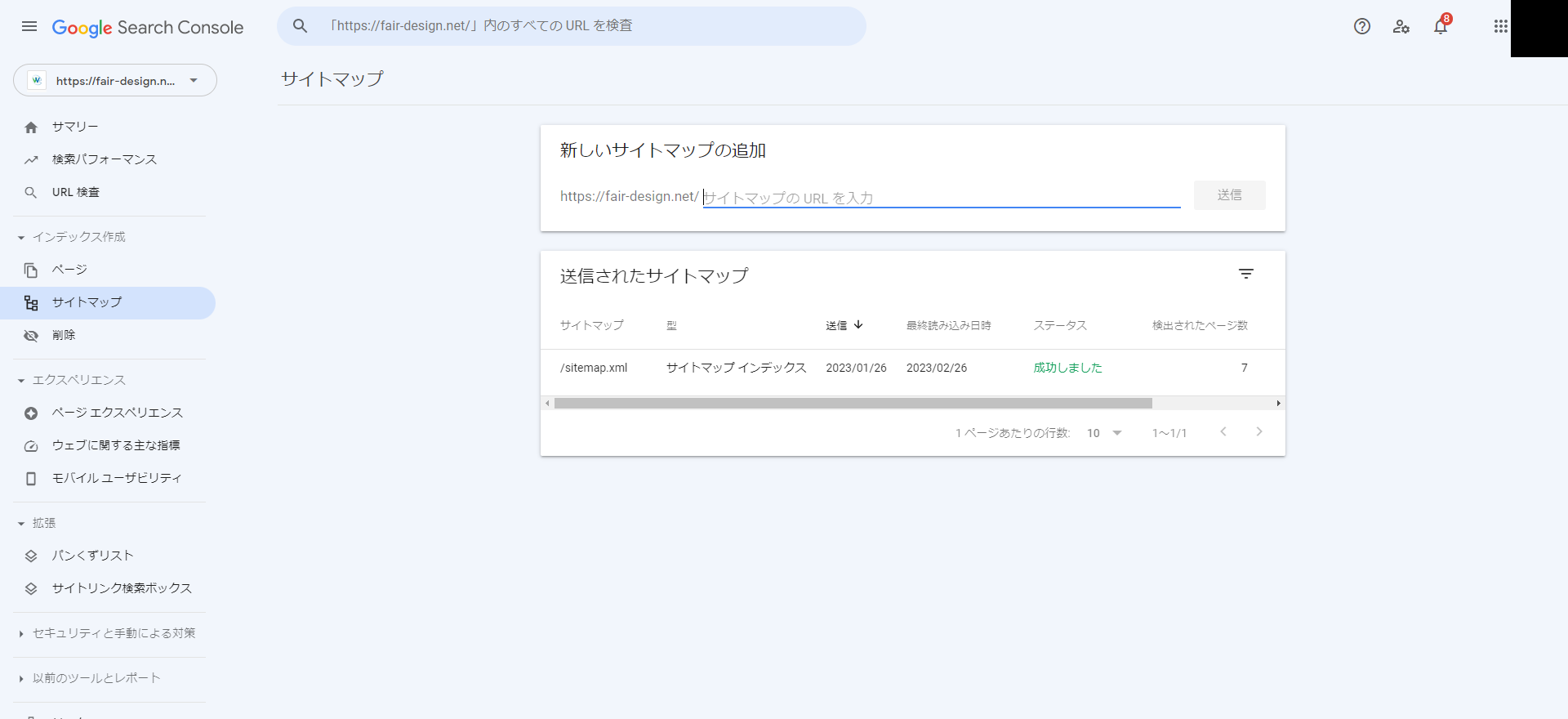
XMLサイトマップとは、WEBサイト内にある各ページURLや更新日や更新頻度などの情報が記述された、拡張子が「.xml」のファイルのことです。
ページを追加するなどでサイトの構造やコンテンツが更新された場合、XMLサイトマップを追加することで、素早く的確にインデックスされやすくなります。
WEBサイトをWordPressで作成している場合は「Google XML Sitemaps」というプラグインを導入すれば、サイトマップを自動更新・自動送信までしてくれます。
WEBページの読み込み速度が分かる
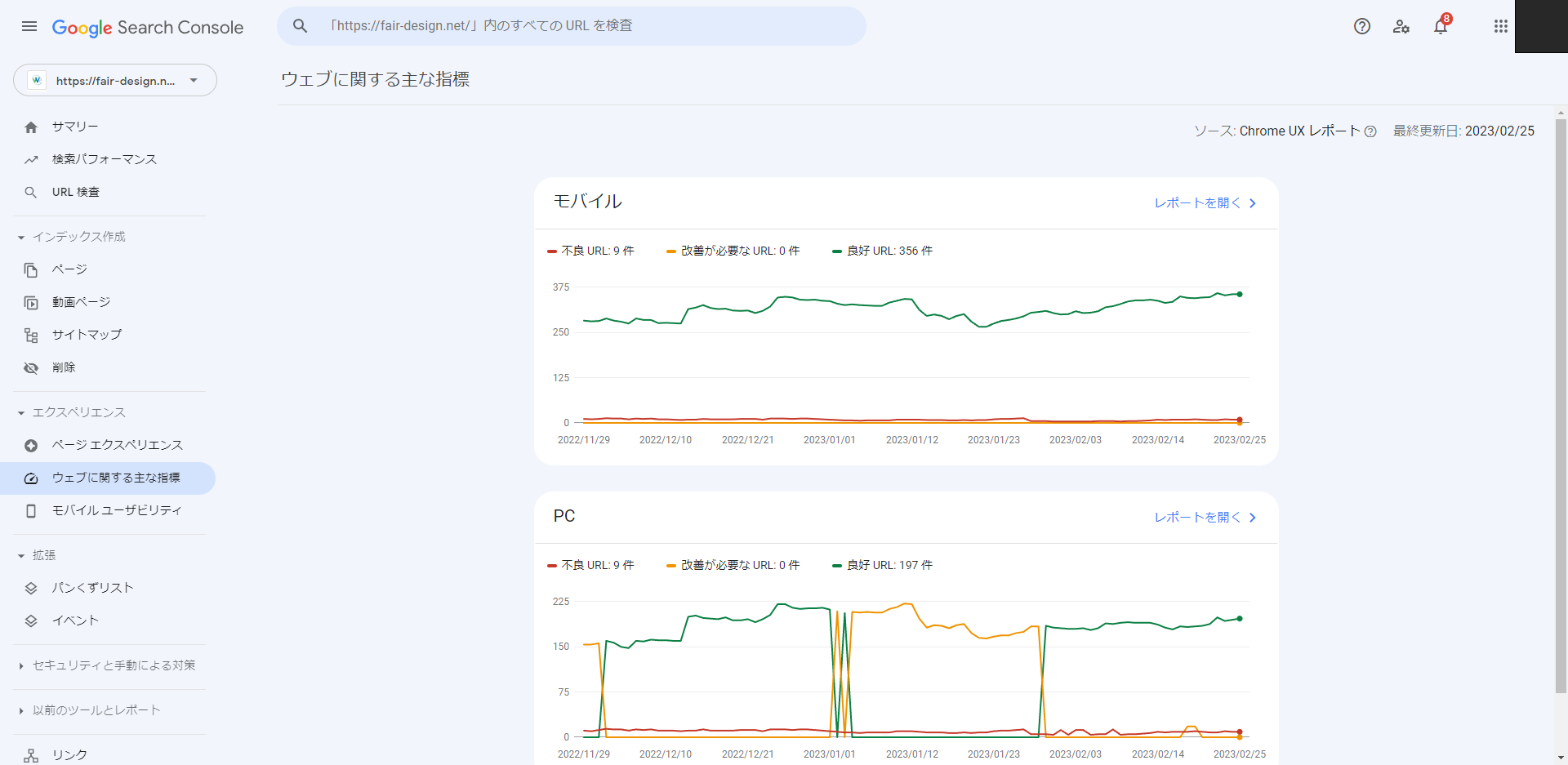
「ウェブに関する主な指標」の項目では、Webページの表示速度を「良好」「改善が必要」「不良」のステータスで確認できます。
ただし具体的な改善方法などは表示されないため、別途Googleが無料提供している「PageSpeed Insights」を活用するのがおすすめです。
モバイルユーザーに最適化されたサイトか分かる
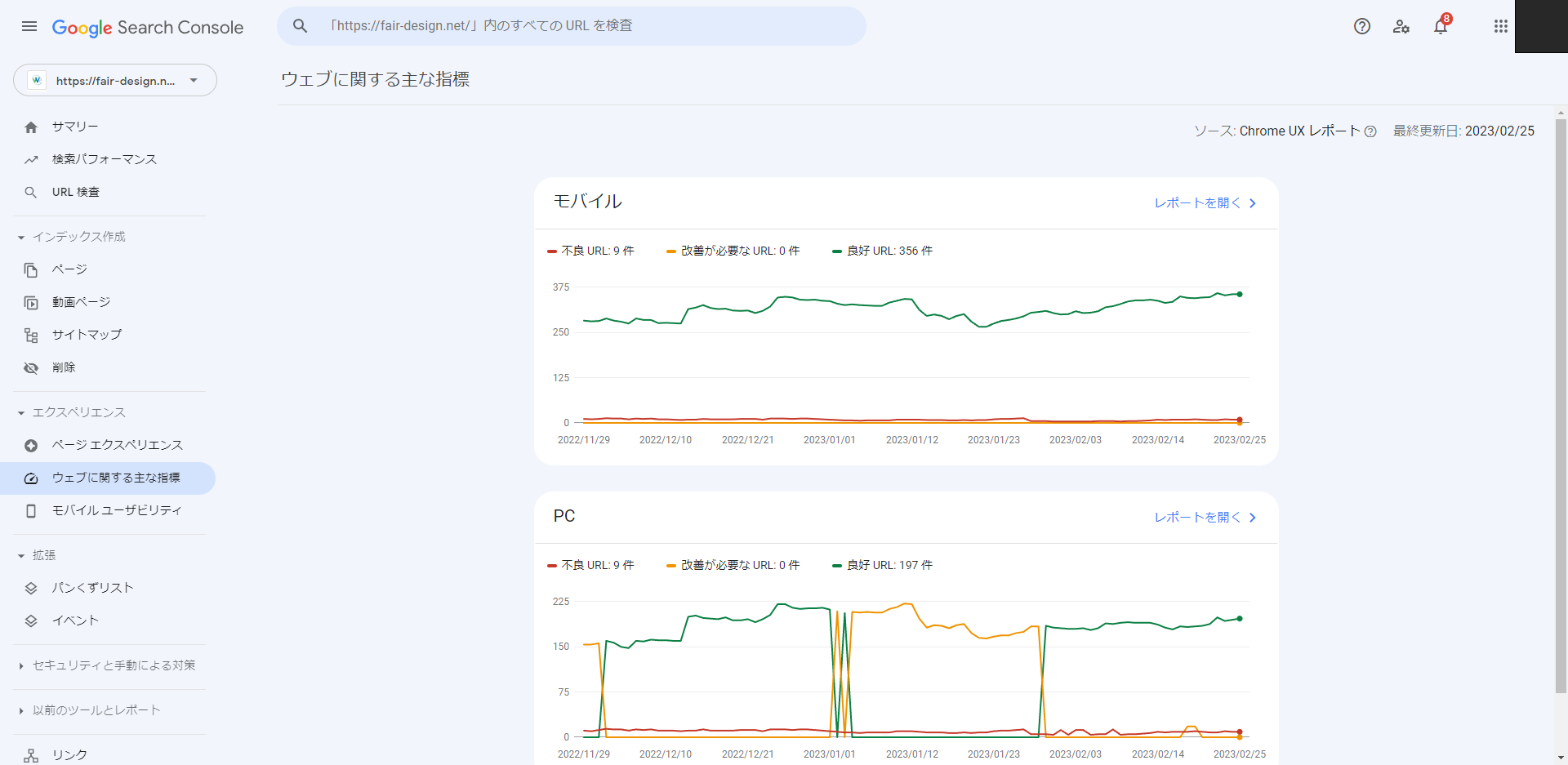
「モバイルユーザビリティ」の項目では、モバイルユーザーにとって最適化されたWEBサイトであるか計測してくれます。
モバイルユーザーにとって最適化されていない場合、以下のようなエラーが表示されます。
・テキストが小さすぎて読めません
・互換性のないプラグインが使用されています
・コンテンツの幅が画面の枠を超えています
・クリック可能な要素同士が近すぎます
・ビューポートが設定されていません
・ビューポートが「端末の幅」に収まるよう設定されていません
Googleサーチコンソールの導入方法
Googleサーチコンソールの公式サイトにアクセス
まずは「Googleサーチコンソールの公式サイト」のページにアクセスし、「今すぐ開始」ボタンを選択します。
公式サイトはこちら
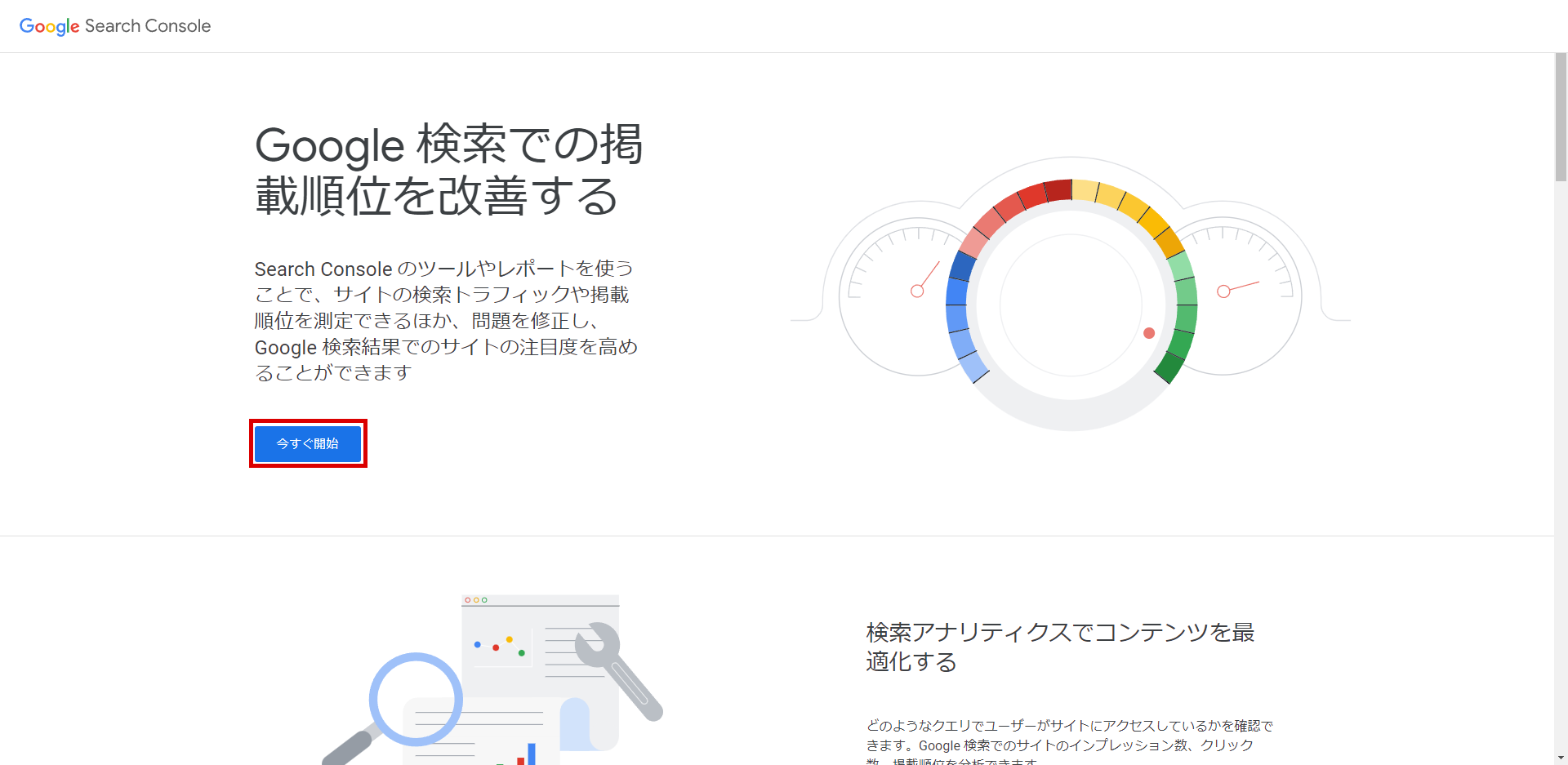
プロパティを追加
Googleサーチコンソールには2つのプロパティタイプがあり、それぞれ「ドメインプロパティ」と「URLプレフィックス」と呼ばれています。
すでに複数のサイトを運営している場合には「ドメイン」、サイトを1つだけ運営している場合には「URLプレフィックス」がおすすめです。
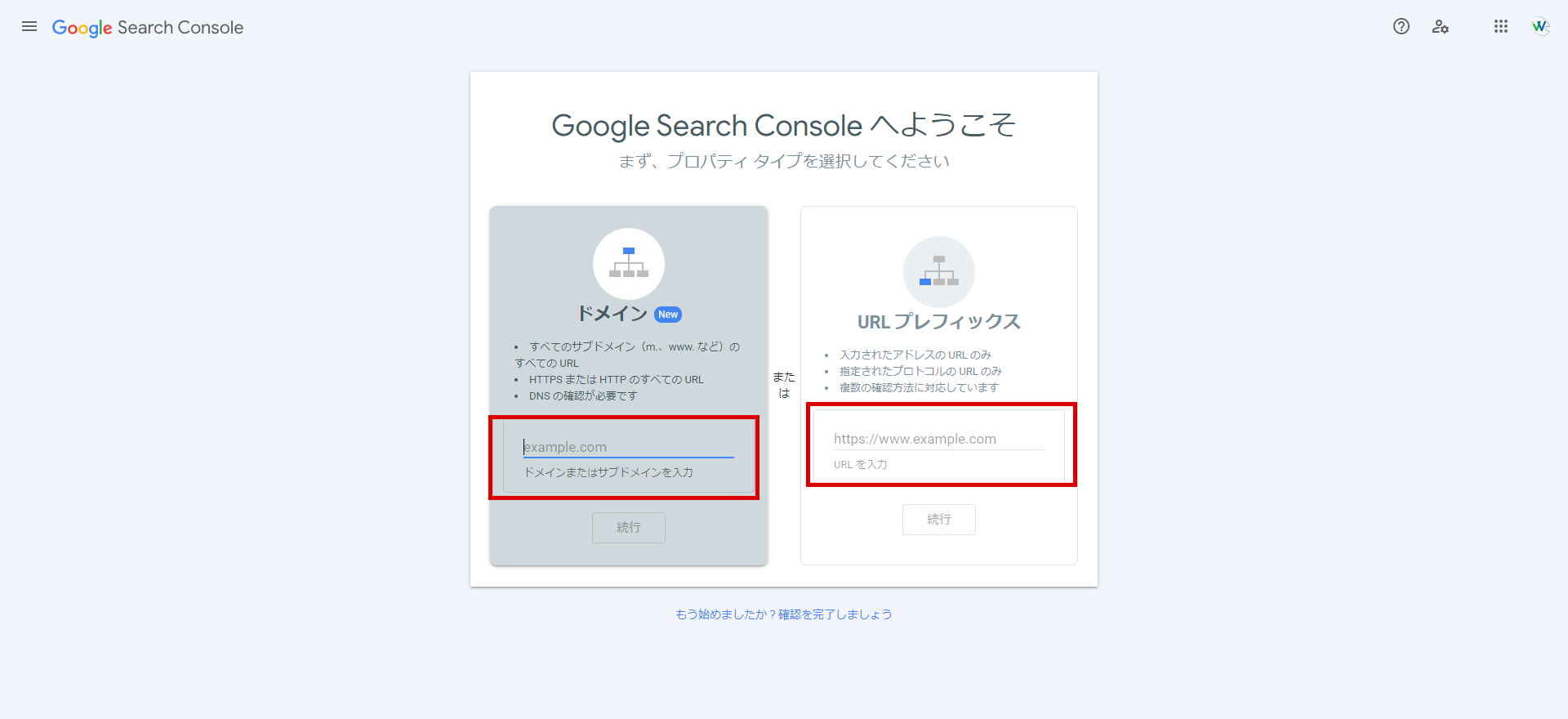
Webサイトの所有権を確認
GoogleサーチコンソールでWEBサイトのデータを管理するには、WEBサイトの所有権を証明する必要があります。WEBサイトの所有権を確認する方法は複数用意されており、URLプレフィックスを選択した場合は、以下の方法で所有権を確認できます。
(1)HTMLファイルをアップロードする
(2)HTMLタグを追加する
(3)Googleアナリティクス アカウントを使用する
(4)Googleタグマネージャー アカウントを使用する
(5)DNSレコードをGoogleに関連付ける